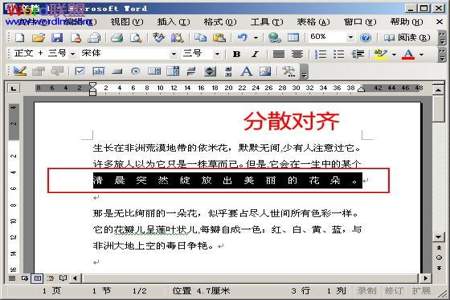
在Word文档中,要将字体放到最大,首先需要选中需要放大的字体。然后,点击开始菜单中的增大字号,或者在悬浮框中点击字体大小进行设置。此外,你还可以直接输入你想要的字号,然后按回车键。
word文档中字体如何放到最大
以Word 2019为例,word字体放大的方法:
1、打开word文档。
2、选中需要放大的文本。
3、同时按住Ctrl和】可以一直放大。
4、或者选中文字,点击字体栏的【增大字号】图标即可。
word文档中字体如何放到最大
在Word文档中将字体放大到最大,可以按照以下步骤进行操作:
1. 选中你想要放大的文字:在Word文档中,用鼠标光标或键盘方向键选择你想要放大的文字。
2. 使用快捷键:按下"Ctrl"键和“]”键(右方括号)可以将选中的文字放大一个字号。重复按下该组合键可以继续逐步放大字号。
3. 使用字号调整功能:在Word的“开始”选项卡上,找到“字体”工具组。在该工具组中,有一个下拉菜单显示当前字号。点击该菜单,并选择较大的字号来放大文字。
4. 自定义字号:如果预设的字号不够大,你可以手动输入更大的数值。在“字体”工具组中的字号下拉菜单旁边有一个文本框,你可以直接输入所需的字号数值。
请注意,将字体放大到最大可能会导致文本超出页面边界或不适合阅读。确保调整后的字体大小符合你的需求和文档布局。
